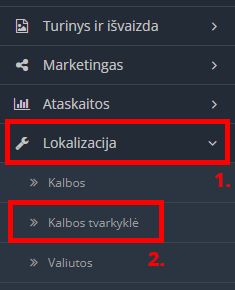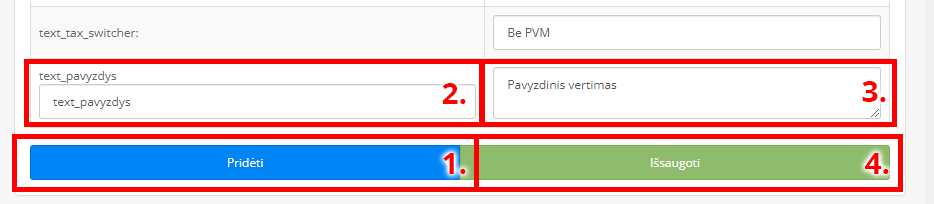Kalbų redagavimas
Kalbų redagavimas, tai funkcija leisianti jums taisyti, keisti, pridėti naujus vertimus matomus parduotuvės vartotojo dalyje arba net pilnai išversti ir turėti naują kalbą, kurios įprastai nėra „eshoprent“ platformoje.
Esamos kalbos redagavimas
Norėdami papildyti ar redaguoti esamos kalbos vertimus atsidarykite Kalbos Tvarkyklę. Ją rasite šoninio meniu skiltyje Lokalizacija > Kalbos tvarkyklė.
- Atsidariusiame lange pasižymime norimą kalbą laukeliu kairėje, spaudžiame taisyti (mėlynas mygtukas su pieštuko simboliu, lango viršutiniame, dešiniajame kampe).
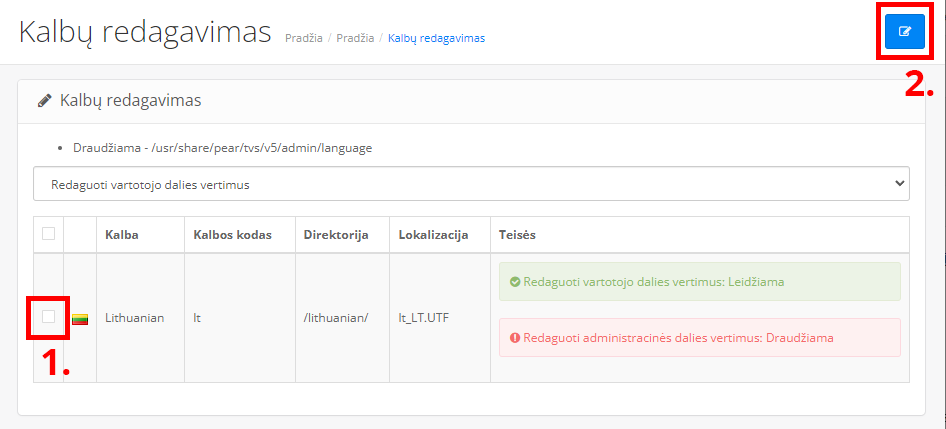
- Atsidarius naujam langui iš apačios į viršų išskleidžiame visus, uždarytus laukus su kalbos blokais (pažymėta „+“ simboliu indikuoja, kad kalbos blokas uždarytas „–“ – atidarytas). Kadangi atidarius bloką liekate jo viršuje, blokus patogiau ir greičiau atsidarysite pradėdami nuo paskutinio – taip nereikės slinkti žemyn po kiekvieno atidarymo.
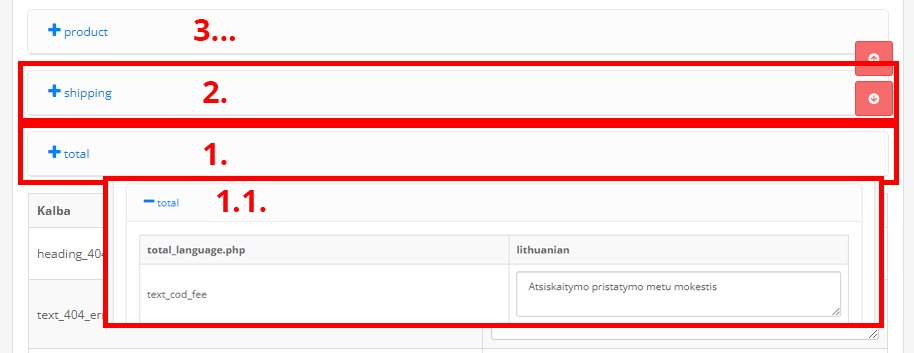
- Kai visi laukai atidaryti atsidarome puslapio turinio paiešką naršyklėje (dažniausia komanda įjungti paieškai yra CTRL ir F mygtukai vienu metu „Windows“ įrenginiuose, CMD ir F mygtukai „Mac“ įrenginiuose, kitu atveju paiešką galite įjungti ir per savo naudojamos naršyklės meniu)Paieškoje galite vesti norimą pakeisti frazę, sakinį ar tekstą. Paieška naršyklėje tiksliai padės surasti tokį elementą. Frazę tiksliai nukopijuokite pagal tai, kokį tekstą matote puslapyje (vartotojo dalyje).

- Radę frazę ją pakeiskite. Rekomenduojame pasidaryti buvusios frazės laikiną kopiją pvz. į teksto užrašinę ar kitą programą tekstams rašyti. Atkreipkite dėmesį – kairėje pusėje pateikiamos frazės bendriniam elementui apibūdinti, dešinėje – jų vertimai. Jei ieškojote pagal jau matomą tekstą vartotojo dalyje, tikėtina, kad jį tiesiogiai ir rasite.SVARBU! Kartais gali pasitaikyti vienodų frazių, tačiau jos sukurtos skirtingiems elementams. Paprasčiausia jas identifikuoti keičiant tekstą ir stebint rezultatą. Jei pakeičiate frazę ir po išsaugojimo per 10-20 minučių tekstas nepasikeičia toje vietoje, kurioje to norėjote – reiškia pakeitėte ne tą frazę. Rekomenduotume tokiu atveju atliktus pakeitimus grąžinti atgal ir ieškoti kitos tokios pačios frazės tol, kol norimas tekstas pasikeis.
- Pakeitę norimą frazę išsaugokite žalios spalvos mygtuku saugoti. Mygtuką saugoti turite spustelėti to bloko, kurio viduje radote ir keitėte frazę, apačioje.
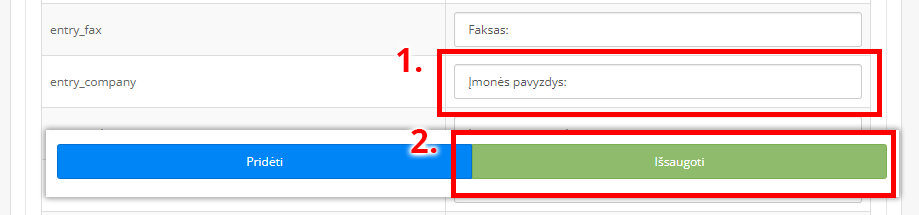
Gali pasitaikyti atvejis kai parduotuvėje matysite ne tekstą kurį norite pakeisti, o teksto vietos rodyklę, pvz. text_button_notify. Tokiu atveju pagal aukščiau esančią instrukciją galite ieškoti būtent šios rodyklės – jei jos nerandate, galite pridėti visiškai naują reikšmę kalbos tvarkyklės apačioje.
- Apačioje spaudžiame mėlyną mygtuką su pliuso simboliu, atsiranda nauja eilutė.
- Kairėje pusėje įrašome turimą rodyklę – dešinėje norimą jo vertimą.
- Spaudžiame žalios spalvos mygtuką išsaugoti pačioje kalbos tvarkyklės apačioje.
Naujos kalbos kūrimas ir vertimas
Tikėtina, kad pradžiai norėsite pridėti parduotuvei naują kalbą. Tai lengvai galite padaryti per Lokalizacija > Kalbos funkciją.
- Atsidarę kalbos tvarkyklės langą matysite visas kalbas. Galite vienu metu pažymėti kelias (rekomenduojame pažymėti dvi – vieną kuri jau turi vertimus, kuriais galėsite remtis, antrą – kurią versite, jei pažymėsite daugiau kalbų bus nepatogu dėl ypač apkrauto lango). Kalbas pažymėkite kairėje pusėje esančiu laukeliu ir spauskite mygtuką taisyti (mėlynos spalvos, dešiniajame, viršutiniame kampe su pieštuko simboliu).
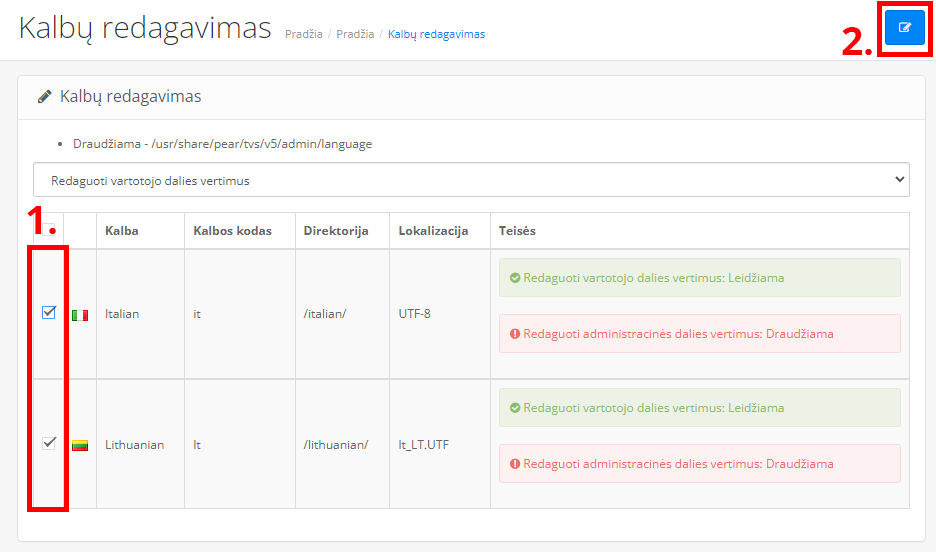
- Atsidarius naujam langui iš apačios į viršų išskleidžiame visus, uždarytus laukus su kalbos blokais (pažymėta „+“ simboliu indikuoja, kad kalbos blokas uždarytas „–“ – atidarytas). Kadangi atidarius bloką liekate jo viršuje, blokus patogiau ir greičiau atsidarysite pradėdami nuo paskutinio – taip nereikės slinkti žemyn po kiekvieno atidarymo.
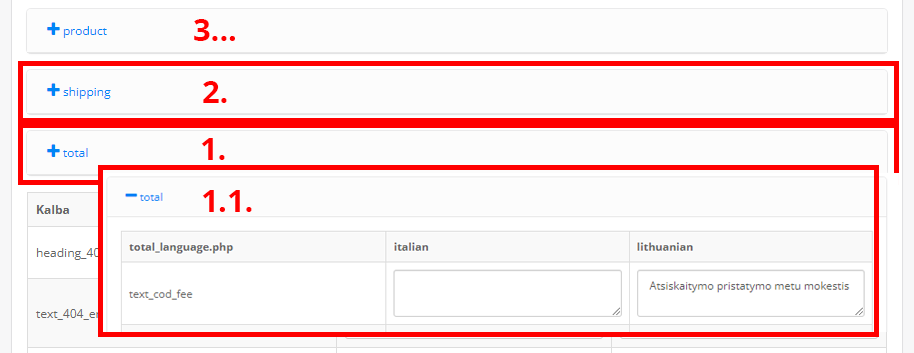
- Kai visi blokai atidaryti galite atlikti vertimus dešinėje lentelės pusėje – langelyje 2, 3 ir t.t. Jei pažymėjote bent dvi kalbas galėsite matyti ne tik kalbos teksto rodyklę bet ir vieną vertimą jau esama kalba – taip bus lengviau orientuotis, mat galėsite vadovautis jau esančiu tekstu.
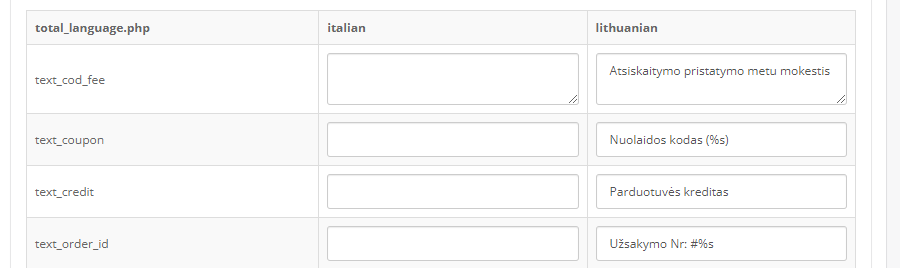
- Jei tekste yra kodo elementų vertimą reikia atlikti išsaugant šiuos elementus visiškai nepakitusia tvarka, elementų teksto versti negalima, žr. pavyzdį žemiau.
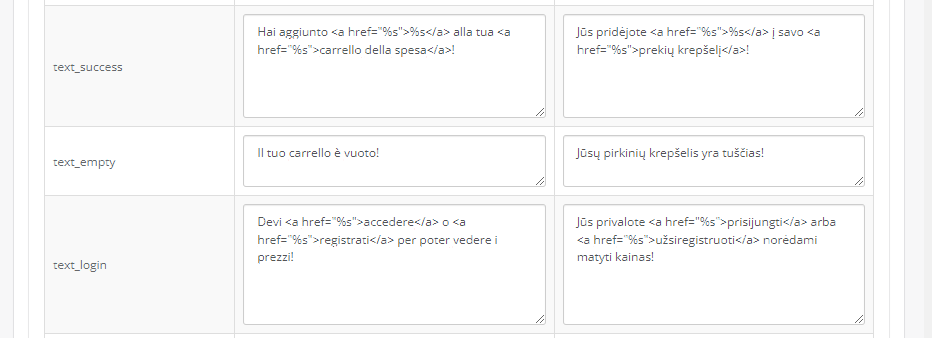
- Atlikus vertimus nepamirškite visko išsaugoti žalios spalvos mygtuku. Jei išverčiate visą, vieną bloką išsaugoti privalote tik šio bloko apačioje esančiu žaliu mygtuku.
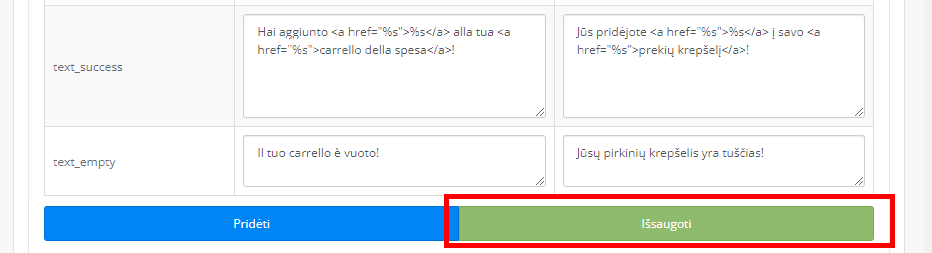
Nepamirškite, kad kalbos tvarkyklėje išversite ir sukursite visus sisteminius elementus, visą kitą turinį kitomis kalbomis pridėsite paties turinio redagavimo skiltyse. Pavyzdžiui jei turinys yra prekės aprašymai – pridėjus naują kalbą, kiekvienos prekės redagavimo skiltyje, prie aprašymų laukelio, atsiras atitinkama skiltis tekstams šia kalba pateikti.